Guía de usuario
- Introducción
- Instalar y Registrarse
- Establecer salida y ruta de respaldo
- Recuperar datos de Android
- Guía de extracción de datos de Android
- Copia de seguridad y restauración de datos de Android
¡Pruébalo ahora!
Introducción
Apeaksoft Android Data Recovery es un software de recuperación de datos de Android. Con su ayuda, puede recuperar datos eliminados o perdidos de teléfonos y tabletas Android. No solo puede recuperar contactos, mensajes, videos, fotos y audio, sino que también puede recuperar datos, documentos y galería de WhatsApp.
Además de la función de recuperación de datos, este kit de herramientas para Android también te ayuda a respaldar los datos de tu dispositivo Android en la computadora, reparar sistemas Android dañados y extraer datos de dispositivos Samsung dañados. Además, con la versión actualizada, añadimos la función de protección de información personal. Apeaksoft Android Data Recovery te ayuda a recuperar cualquier dato que necesites, garantizando la seguridad de tu información personal.

Instalar y Registrarse
Instalar
Paso 1: Puede descargar Recuperación de datos de Android Apeaksoft presionando el botón de abajo.
Paso 2: Vaya a la esquina superior derecha para buscar los archivos descargados. Haga clic en ellos y seleccione Sí.
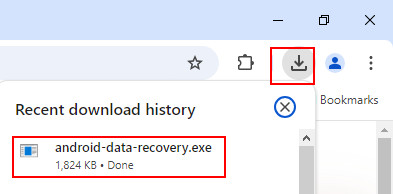
Paso 3: Haga clic en Instalar En color naranja y comenzará la instalación. Tardará unos segundos.
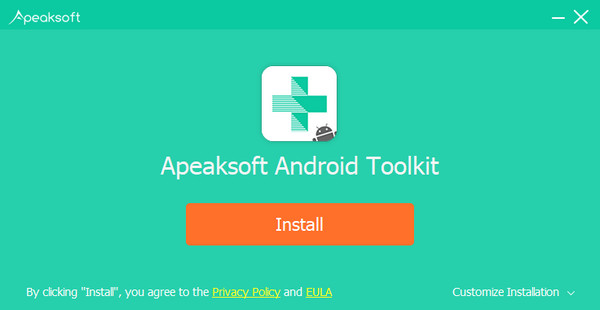
Registrar
Cuando inicie este software por primera vez, aparecerá la ventana de registro. Ingrese su dirección de correo electrónico y el código de registro que recibió.

También puede hacer clic en el botón de la llave en la esquina superior derecha de la interfaz para abrir la ventana de registro.
Es lo mismo hacer clic en el botón de menú para buscar Registrar .

Nota: Después de que lo compró con éxito, el código de registro se enviará a su dirección de correo electrónico que completó en el formulario de pedido.
Dirección de correo electrónico: La dirección de correo electrónico que utilizó para comprar este software.
Código de registro: Una cadena de caracteres marcados como Clave de activación, código de licencia o KEYCODE (S) en la carta de confirmación del pedido que recibió después de la compra exitosa.
Establecer salida y ruta de respaldo
Debe establecer una ubicación en su computadora para guardar los datos recuperados.
Haga clic en Preferencias en la lista del menú.

Verá la ventana de preferencias. En esta ventana, puede establecer la ruta, la ruta de salida y la ruta de respaldo.

Recuperar datos de Android
Paso 1: Conectar dispositivos
Haga doble clic en el botón del software para iniciarlo. Después del inicio, seleccione Recuperación de Android parte. Luego necesitas conectar tus dispositivos Android a la PC a través de USB.

Para algunos usuarios de Android, es necesario obtener Opciones de desarrollador y elegir el modo de Transferencia de archivos en el teléfono.

Si su dispositivo está conectado pero no se reconoce correctamente, haga clic en ¿El dispositivo está conectado pero no se reconoce? Obtén más ayuda. para obtener más métodos para establecer una conexión exitosa.

Si no pudo conectar el dispositivo a su computadora, haga clic en el Reintente botón para volver a conectarlo.

O siga el segundo método haciendo clic Haga clic para ver el tutorial de cambio para obtener pasos detallados para cambiar el modo de conexión USB a Transferir archivos or MTP .

Recuperación de Datos de Android te pedirá que actives la depuración USB en tu teléfono si no la abres. Detectará tu versión de Android y te enseñará cómo activarla. Después de finalizar las operaciones en tu teléfono, haz clic en el botón OK botón para ir al próximo paso.

Paso 2: Seleccionar y escanear datos
Después de conectarse correctamente, Apeaksoft Android Data Recovery mostrará una lista con todos los tipos de datos. Elija el tipo de datos que desea recuperar y haga clic en Siguiente.

Verificará la información de su dispositivo Android y escaneará sus datos en su dispositivo Android.

Aparecerá una ventana para que autorices la aplicación FoneGo. (FoneGo es una aplicación 100 % segura, lo que permite que el programa acceda a los datos de tu teléfono).
Antes de comenzar a escanear datos, aparecerá una ventana en sus dispositivos preguntándole si permite el acceso a su información. Esta ventana consta de cuatro secciones: contactos, registro de llamadas, mensajes y almacenamiento. Si está seguro, haga clic en "Permitir" en su dispositivo para cada sección que necesite escanear.

Si no aparece una ventana de autorización en tu teléfono, puedes hacer clic en el enlace que se encuentra sobre los botones. Luego, la interfaz de tu teléfono pasará a la página de Permisos de la aplicación y podrás autorizar manualmente la aplicación FoneGo en tu teléfono para esas partes.

Si te muestra Autorización fallida, haga clic en Reintente en azul para autorizar nuevamente.

Después se muestra Autorización exitosa para las partes que desea escanear, haga clic en Escanear archivos autorizados.

Luego, aparecerá una ventana para que se asegure de que los datos escaneados. Si tienen razón, haga clic en Continuar escaneando archivos autorizados para comenzar a escanear los datos de las partes autorizadas por usted. Si no, puedes hacer clic Regrese para obtener permiso para volver a la ventana de autorización.

Después de escanear, te mostrará los datos escaneados en tu dispositivo en la barra izquierda. Independientemente de lo que tengas o no, hay todo tipo de datos que se pueden recuperar en esta barra.

Dado que el primer escaneo es el estándar, no se encontrarán todos los datos eliminados o perdidos en su dispositivo. Por lo tanto, si no encuentra los datos que busca, puede hacer clic en "Escaneo profundo" en la esquina inferior derecha para volver a escanearlos a fondo.

Paso 3: Recuperar datos
Seleccione el tipo de datos en la barra izquierda. Si desea recuperar todos los datos de un tipo, puede tocarlo en la barra izquierda. Si solo desea recuperar algunos archivos, simplemente haga clic en el archivo en la tabla derecha.
O también puede hacer clic Mostrar solo los elementos eliminados para recuperar archivos borrados

Después de haber decidido los datos que desea recuperar, haga clic en Recuperar Botón en la esquina inferior derecha para comenzar. Luego aparecerá una ventana como la siguiente imagen. Guardará los datos de destino en su PC. Lo único que debe hacer al final es configurar la ruta de guardado de sus datos para guardarlos como respaldo.

En unos segundos, estará listo. Aparecerá la carpeta de destino que hayas configurado.

Guía de usuario
- Introducción
- Instalar y Registrarse
- Establecer salida y ruta de respaldo
- Recuperar datos de Android
- Detalles para recuperar varios datos de Android
- Guía de extracción de datos de Android
- Copia de seguridad y restauración de datos de Android
¡Pruébalo ahora!
Introducción
Apeaksoft Android Data Recovery para Mac es un software de recuperación de datos de Android. Con su ayuda, puede recuperar datos eliminados o perdidos de teléfonos y tabletas Android. No solo puede recuperar contactos, mensajes, videos, fotos y audio, sino que también puede recuperar datos, documentos y galería de WhatsApp.
Además de la función de recuperación, Apeaksoft Android Data Recovery para Mac también te ayuda a respaldar tus archivos perdidos, como música, videos, fotos, WhatsApp y documentos, así como a actualizar el sistema y administrar tu teléfono y tus datos. Además, con la versión actualizada, añadimos la función de protección de información personal. Apeaksoft Android Data Recovery para Mac te ayuda a recuperar cualquier dato que necesites, garantizando la seguridad de tu información personal.

Instalar y Registrarse
Instalar
Paso 1: Para instalar Apeaksoft Android Data Recovery para Mac, debes descargarlo en tu Mac. Aquí está el enlace de descarga:
Paso 2: Abra el archivo descargado. A continuación, se instalará Apeaksoft Android Data Recovery para Mac.

Registrar
Cuando inicie este software por primera vez, aparecerá la ventana de registro. Ingrese su dirección de correo electrónico y el código de registro que recibió.

También puede hacer clic en el botón de la llave en la esquina superior derecha de la interfaz para abrir la ventana de registro.
Es lo mismo hacer clic en la lista de Ayuda para encontrar Registrar .
Nota: Después de que lo compró con éxito, el código de registro se enviará a su dirección de correo electrónico que completó en el formulario de pedido.
Dirección de correo electrónico: La dirección de correo electrónico que rellena en el formulario de pedido.
Código de registro: Una cadena de caracteres marcados como Clave de activación, código de licencia o KEYCODE (S) en la carta de confirmación del pedido que recibió después de la compra exitosa.
Establecer salida y ruta de respaldo
Para recuperar sus datos, necesitamos una ruta establecida para nuestros archivos recuperados. Por lo tanto, debe establecer la ruta de guardado para sus archivos.
Haga clic en Preferencias haciendo click Kit de herramientas de Android en la esquina superior izquierda de la pantalla.

Verá la ventana de preferencias. En esta ventana, puede establecer la ruta, la ruta de salida y la ruta de respaldo.

Recuperar datos de Android
Paso 1: Conectar dispositivos
Haga doble clic en el botón del software para iniciarlo. Después del inicio, seleccione Recuperación de Android parte. Luego, debe conectar sus dispositivos Android a Mac a través de USB.

Si su dispositivo está conectado pero no se reconoce correctamente, haga clic en ¿El dispositivo está conectado pero no se reconoce? Obtén más ayuda. para obtener más métodos para establecer una conexión exitosa.

Si no pudo conectar el dispositivo a su computadora, haga clic en el Reintente botón para volver a conectarlo.

Recuperación de Datos de Android te pedirá que actives la depuración USB en tu teléfono si no la abres. Detectará tu versión de Android y te enseñará cómo activarla. Después de finalizar las operaciones en tu teléfono, haz clic en el botón OK botón para ir al próximo paso.

Paso 2: Seleccionar y escanear datos
Después de conectarse correctamente, Apeaksoft Android Data Recovery mostrará una lista con todos los tipos de datos. Elija el tipo de datos que desea recuperar y haga clic en Siguiente.

Verificará la información de su dispositivo Android y escaneará sus datos en su dispositivo Android.

Aparecerá una ventana para que autorices la aplicación FoneGo. (FoneGo es una aplicación 100 % segura, lo que permite que el programa acceda a los datos de tu teléfono).
Antes de comenzar a escanear datos, aparecerá una ventana en sus dispositivos para preguntarle si le permite acceder a su información. Tiene cuatro partes: contactos, registro de llamadas, mensajes y almacenamiento. Si está seguro, debe hacer clic en Permitir en su dispositivo para cada parte que necesite escanear.

Si no aparece la ventana de autorización en tu teléfono, puedes hacer clic en el enlace sobre los botones. A continuación, la interfaz de tu teléfono te llevará a la página de Permisos de la aplicación, donde podrás autorizar manualmente la aplicación FoneGo en tu teléfono para esas partes.

Si te muestra Autorización fallida, haga clic en Reintente en azul para autorizar nuevamente.

Después se muestra Autorización exitosa para las partes que desea escanear, haga clic en Escanear archivos autorizados.

Luego, aparecerá una ventana para que se asegure de que los datos escaneados. Si tienen razón, haga clic en Continuar escaneando archivos autorizados para comenzar a escanear los datos de las partes autorizadas por usted. Si no, puedes hacer clic Regrese para obtener permiso para volver a la ventana de autorización.

Después de escanear, verá los datos escaneados en su dispositivo en la barra izquierda. Tenga o no tenga datos de todo tipo que pueda recuperar en esta barra.

Debido a que el primer escaneo es el escaneo estándar, no se eliminarán todos los datos perdidos o eliminados en su dispositivo. Por lo tanto, si no puede encontrar los datos que desea, puede hacer clic en Análisis en profundidad en la esquina inferior derecha para escanear los datos nuevamente.

Paso 3: Recuperar datos
Seleccione el tipo de datos en la barra izquierda. Si desea recuperar todos los datos de un tipo, puede tocarlo en la barra izquierda. Si solo desea recuperar algunos archivos, simplemente haga clic en el archivo en la tabla derecha.
O también puede hacer clic Mostrar solo los elementos eliminados para recuperar archivos borrados

Después de haber decidido los datos que desea recuperar, haga clic en Recuperar Pulsa el botón en la esquina inferior derecha para comenzar. En unos segundos, estará listo. Aparecerá la carpeta de destino que configuraste.



